ToDo機能はカレンダー機能と連携して、ToDoをカレンダーに表示させたり、カレンダー画面からToDoを操作することができます。
カレンダー側からToDoを閲覧・編集する手順をご紹介します。
カレンダー画面でToDoを確認する
カレンダー画面を開き、表示形式「日」「週」「月」のいずれかを選択するとカレンダー表示を有効にしているToDoがカレンダー画面に表示されます。
(チェックマークが付いているのがToDoです。)
日表示
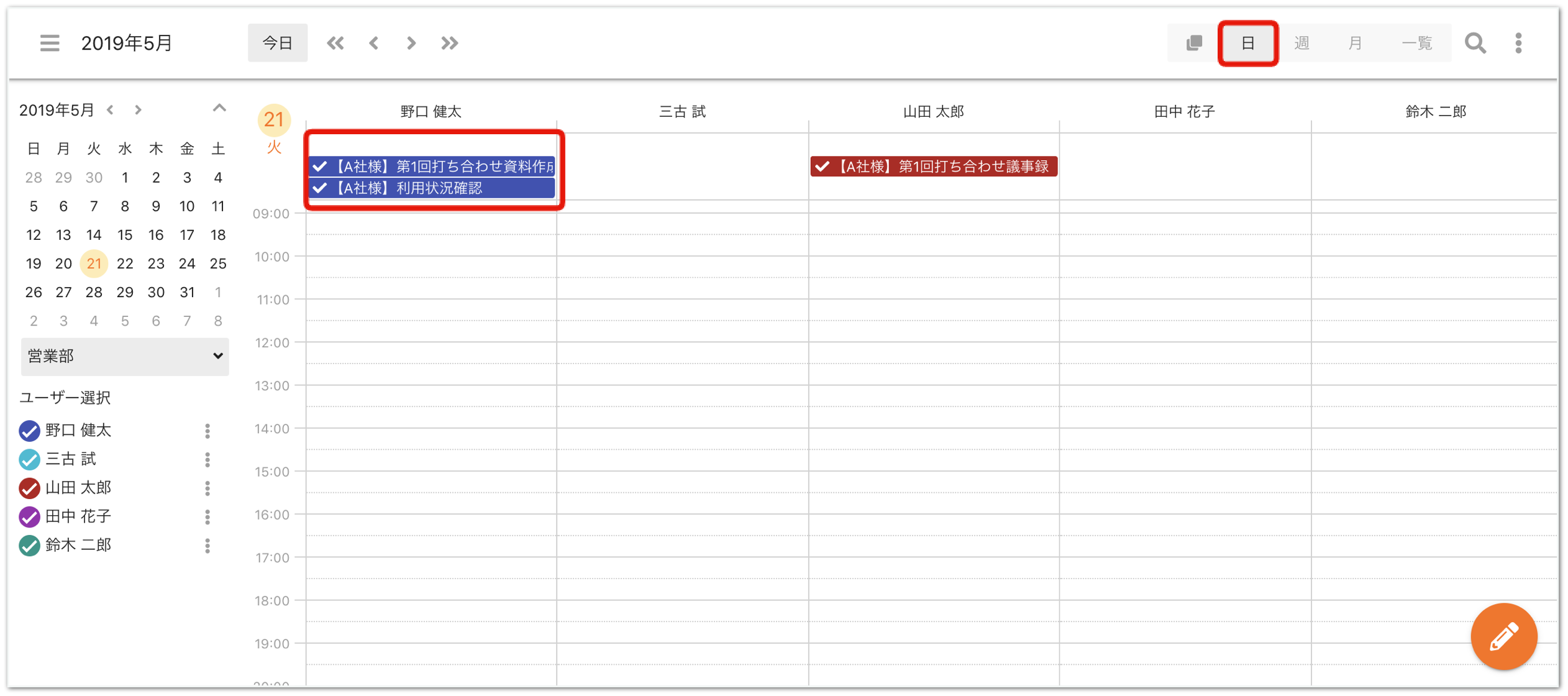
週表示
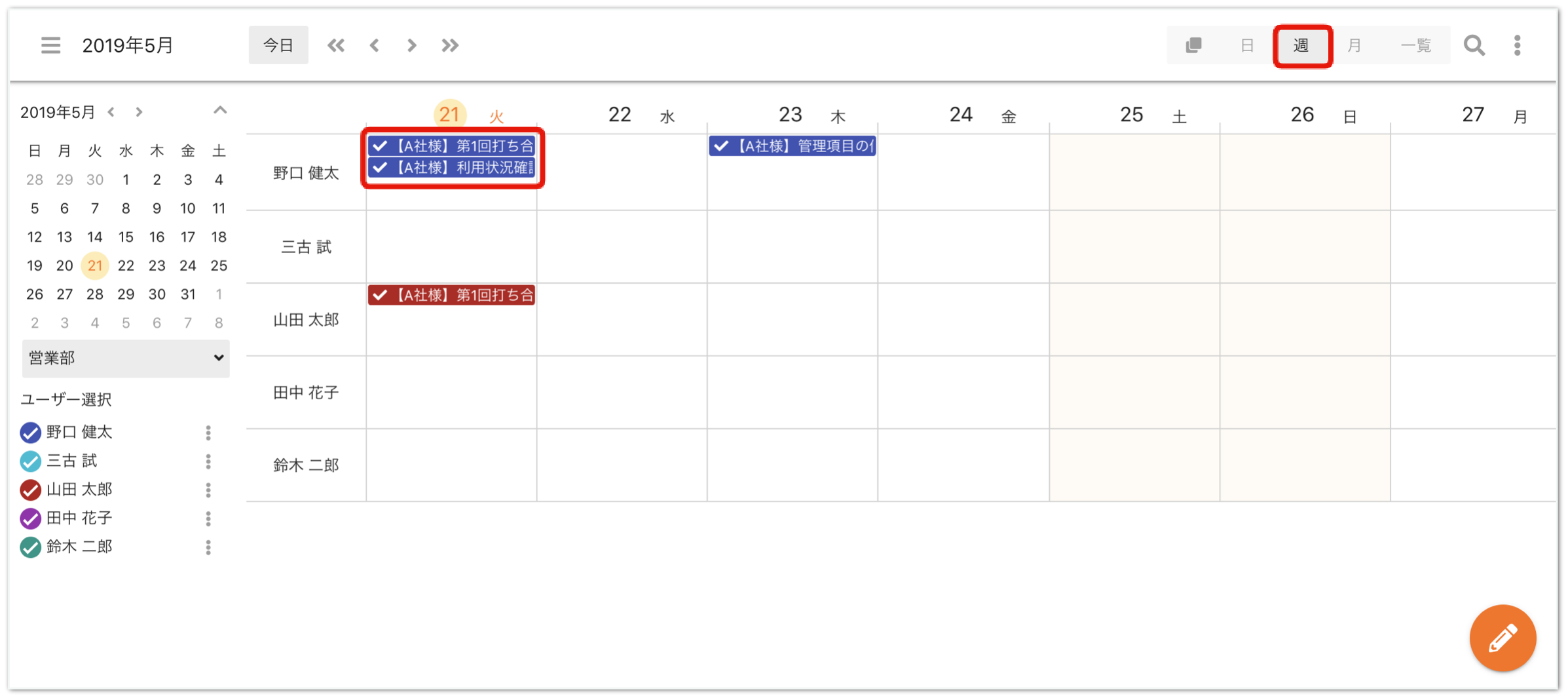
月表示
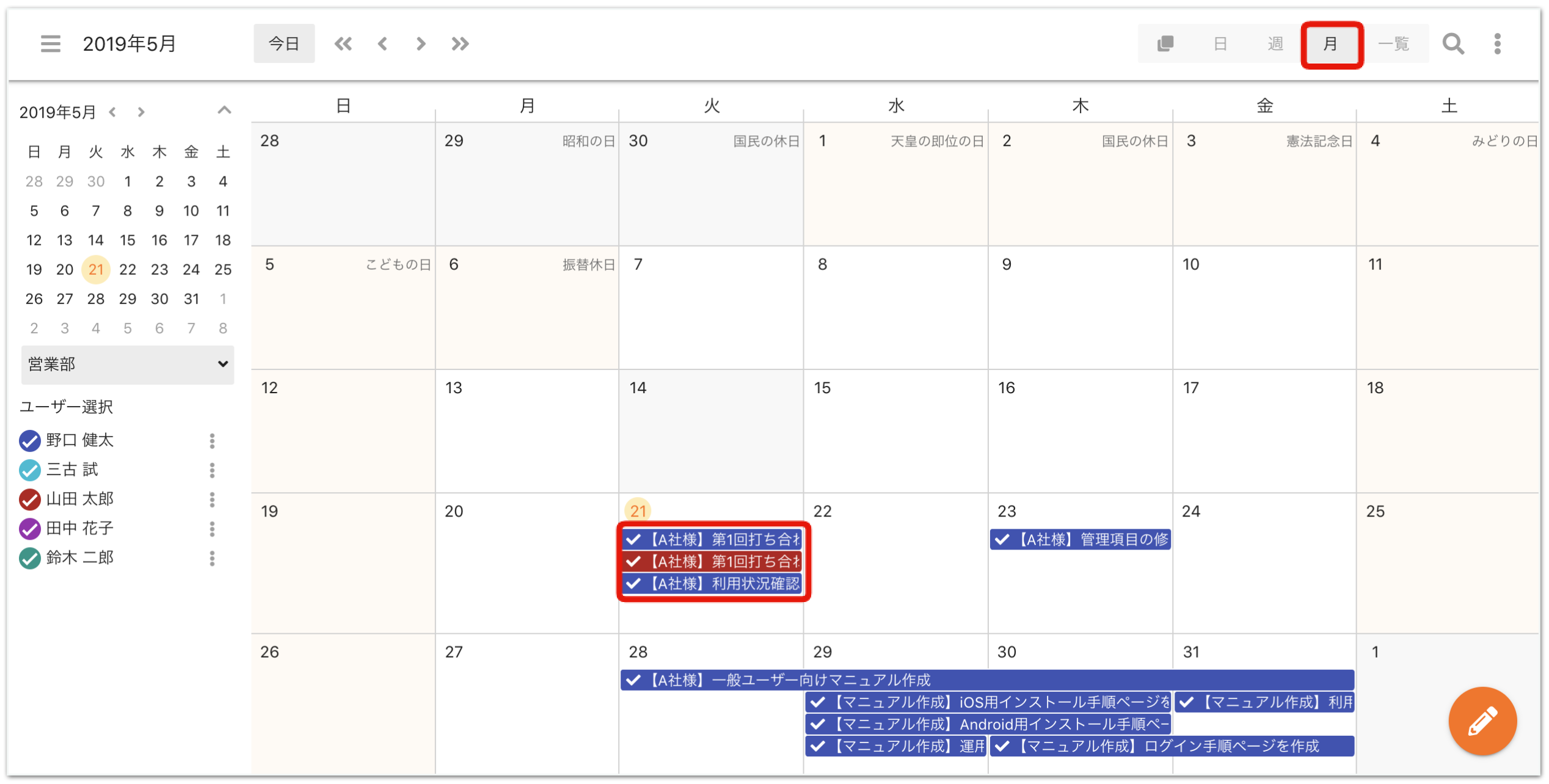
カレンダー画面からToDoを操作する
カレンダーに表示されている編集したいToDoをクリックし、「編集する」をクリックすると、ToDoの編集画面が開きます。
編集したい項目を編集し、「更新する」をクリックすると反映されます。
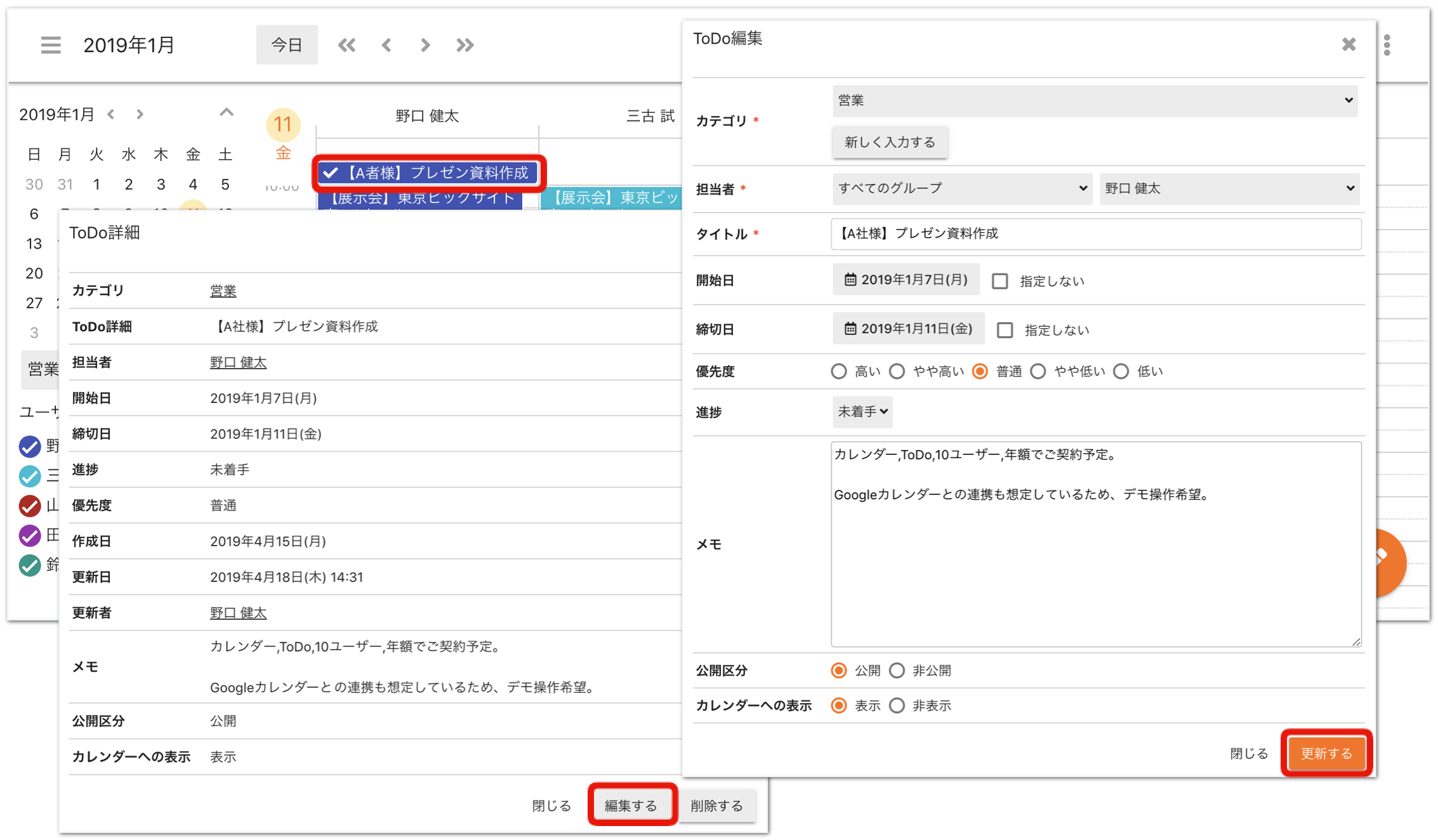
◯検索ワード
・todo
